Pivot 탭은 2개 이상의 변수의 관계를 보고 싶을 때 사용하면 된다.
사용 방법은 간단하다. 변수를 선택하고 Create pivot table 을 클릭하면 되는 것!
나는 categorical (명목형) 변수 2개와 Numeric 변수 하나를 선택해서 표를 만들어보겠다.
참고로, 행과 열을 바꾸고 싶으면 드래그해서 변수 순서를 바꿔주면 되고,
function 도 평균 대신 다른 것을 선택할 수 있다.

아래와 같이 표가 만들어진다.
만약 우리가 numeric 변수를 선택하지 않으면 셀 안에는 몇 개의 케이스가 있는지, 개수가 표시된다.

또한 변수에 따라 내림차순/오름차순으로 정렬할 수 있다.

다음으로 이 pivot table 을 시각적으로 보고 싶으면 Conditional formatting 을 바꿔주면 된다.
Color bar 는 막대 그래프처럼 숫자 위에 표시되고, Heatmap 은 숫자가 높을수록 짙은 빨간색으로 표시된다.



동시에 Plot 을 만들 수도 있다.
Plot 은 Visualize 에서 그릴 수도 있지만 Pivot 탭에서도 쉽게 만들 수 있다는 점!
'Show plot' 옵션을 선택하기만 하면 된다.

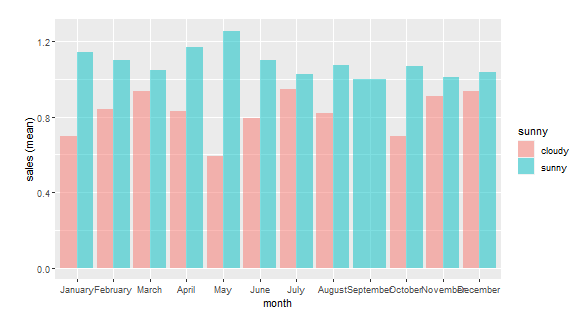
Plot 에는 옵션이 하나 더 있는데, 바로 'Fill' 옵션이다. 이 옵션을 선택하면, 모든 공간이 일렬로 채워지면서 자연스럽게 퍼센트를 나타내게 된다.


마지막으로 Normalize by 는 empirical probability (경험적 확률)에 관심 있을 때 사용하면 된다.
경험적 확률이란 과거의 데이터로부터 알 수 있는 확률로, 쉽게 말해 그냥 행별/열별 확률을 나타내준다는 뜻이다.
Normalize by 에서 Column 은 열별 확률, Row 는 행별 확률을 계산해준다.
예를 들어, 우리가 8월에 cloudy 가 몇 퍼센트인지 알고 싶다면, Normalize by: Column 을 선택해주면 된다.


Pivot 은 여기까지! Radiant 는 SPSS 처럼 데이터 변환이나 시각화를 클릭 몇 번에 쉽게 할 수 있는 것 같다.
+++++ Numeric variable 을 'None' 으로 선택하고 두 개의 범주형 변수만 선택하면, Chi-square 옵션이 하나 더 생긴다. 이 옵션은 추후 자세히 알아보도록 하겠다.

'Radiant' 카테고리의 다른 글
| Radiant 사용하기 (8) Report 만들기 (0) | 2022.03.15 |
|---|---|
| Radiant 사용하기 (7) Explore 탭 (0) | 2022.03.15 |
| Radiant 사용하기 (5) Transform 탭 (0) | 2022.03.11 |
| Radiant 사용하기 (4) Visualize 탭 (0) | 2022.03.10 |
| Radiant 사용하기 (3) View 탭 (0) | 2022.03.10 |



